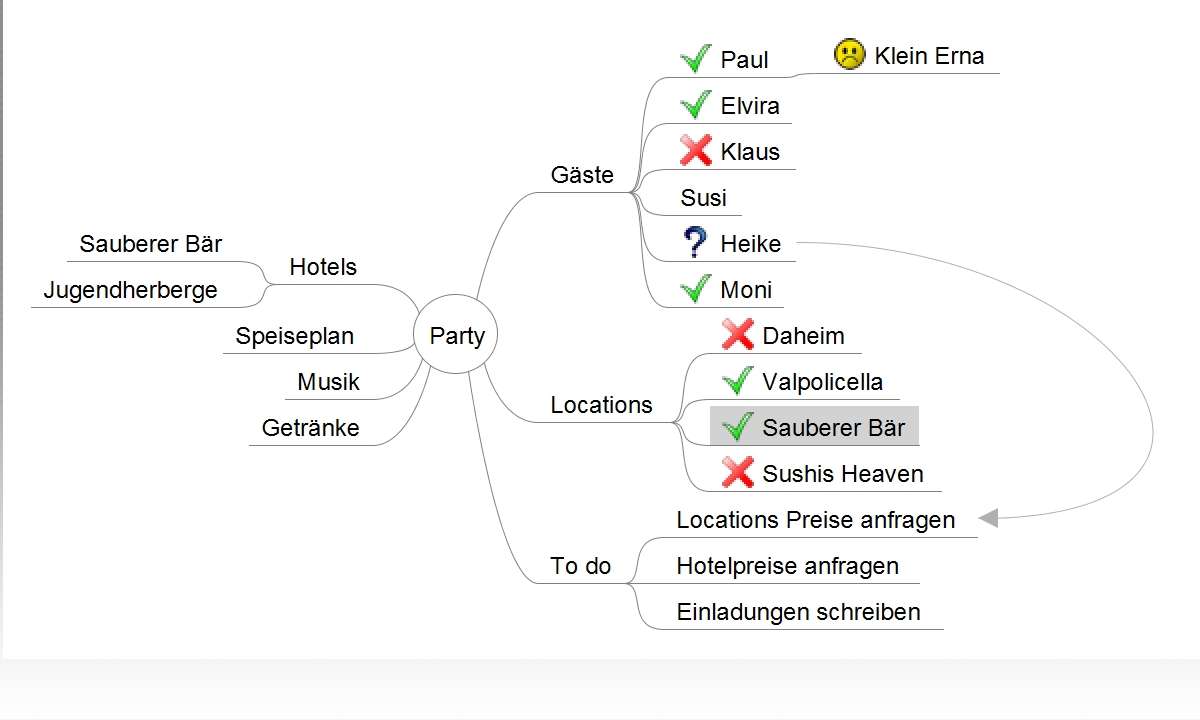Tools & Tipps, um Ihre Festplatte zu sichern und die Lebensdauer zu verlängern
Wir zeigen, wie Sie Ihre Festplatte sichern, schneller machen und die Lebensdauer verlängern können. Hier sind Tools und Tipps dafür.

Mit unseren kostenlosen Tools sichern Sie Ihre Festplatte, machen sie schneller, retten verlorene Daten und verlängern die Lebensdauer. Außerdem haben wir wertvolle Tipps füe Sie, die Ihre Festplatte vor einem Crash bewahren können. Tipp 1: Lebensdauer der Festplatte rausfinden Jeder Anwende...
Mit unseren kostenlosen Tools sichern Sie Ihre Festplatte, machen sie schneller, retten verlorene Daten und verlängern die Lebensdauer. Außerdem haben wir wertvolle Tipps füe Sie, die Ihre Festplatte vor einem Crash bewahren können.
Tipp 1: Lebensdauer der Festplatte rausfinden
Jeder Anwender will wissen, wie lange er seiner Festplatte noch vertrauen kann. SMART-Daten geben Auskunft. Jede Festplatte speichert SMART-Daten, die Auskunft über den Zustand der Platte geben. Mit Tools wie CrystalDiskInfo lesen Sie die Daten aus. Das englischsprachige Programm enthält ein dreistufiges System von Good (gut) über Caution (Vorsicht) zu Bad (schlecht). Wird Ihre Festplatte als Bad eingestuft, wird es höchste Zeit, sich um ein Backup und eine Neuanschaffung zu kümmern.
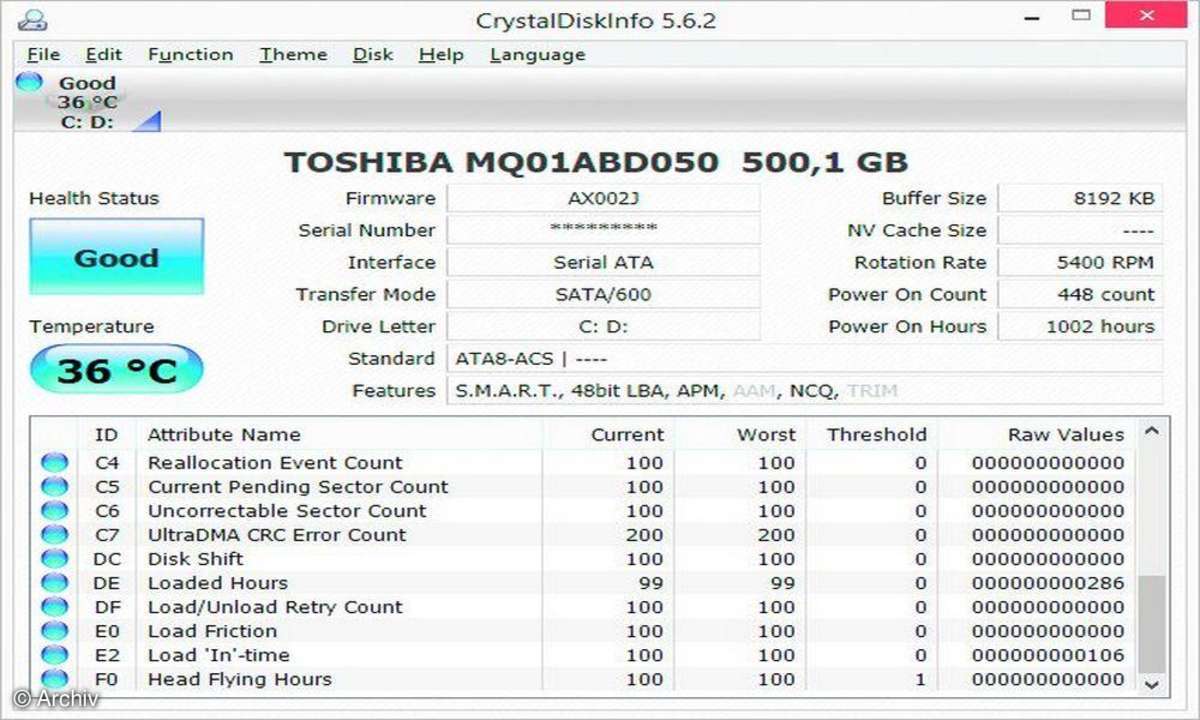
Tipp 2: Langsame HDD schneller machen
Braucht Ihre Festplatte lange um Windows zu starten oder um Dateien zu öffnen? Häufig bringt es etwas, eine übervolle Festplatte aufzuräumen. Dafür gibt es neben der Datenträgerbereinigung von Windows Programme wie die kostenlose Version von CCleaner. Das Tool scannt das System nach Datenmüll und säubert es.
Tipp 3: Mehrere Partitionen erleichtern das aufräumen
Die Trennung von System und Daten auf verschiedene Partitionen erleichtert das Anlegen von Backups. Die Primärpartition sollte trotzdem mindestens 100 bis 200 GByte groß sein. Ab Windows 7 steht zum Verkleinern und Vergrößern von Partitionen die Datenträgerverwaltung von Windows zur Verfügung. Bei XP-Rechnern hilft Gparted - natürlich erst, nachdem Sie Ihre Daten wie im Abschnitt Sicherung und Übertragung beschrieben gesichert haben.
Tipp 4: Zur Sicherung legen Sie Backups an
Für ein Backup Ihrer Daten haben Sie zwei Möglichkeiten: Sie können entweder die komplette Systempartition oder sogar die ganze Festplatte Ihres Rechners kopieren und speichern. Man spricht in diesem Fall von einem Image. Die Freeware Drive Image XML stellt beispielsweise solche Images her. Andererseits können Sie Dateien und Ordner auch einzeln sichern - wenn es sein muss, alle Dateien auf Ihrem Rechner. Das nennt man dateibasierte Sicherung. Das kostenlose Cobian Backup ist so ein Tool, das nur dateibasiert arbeitet.
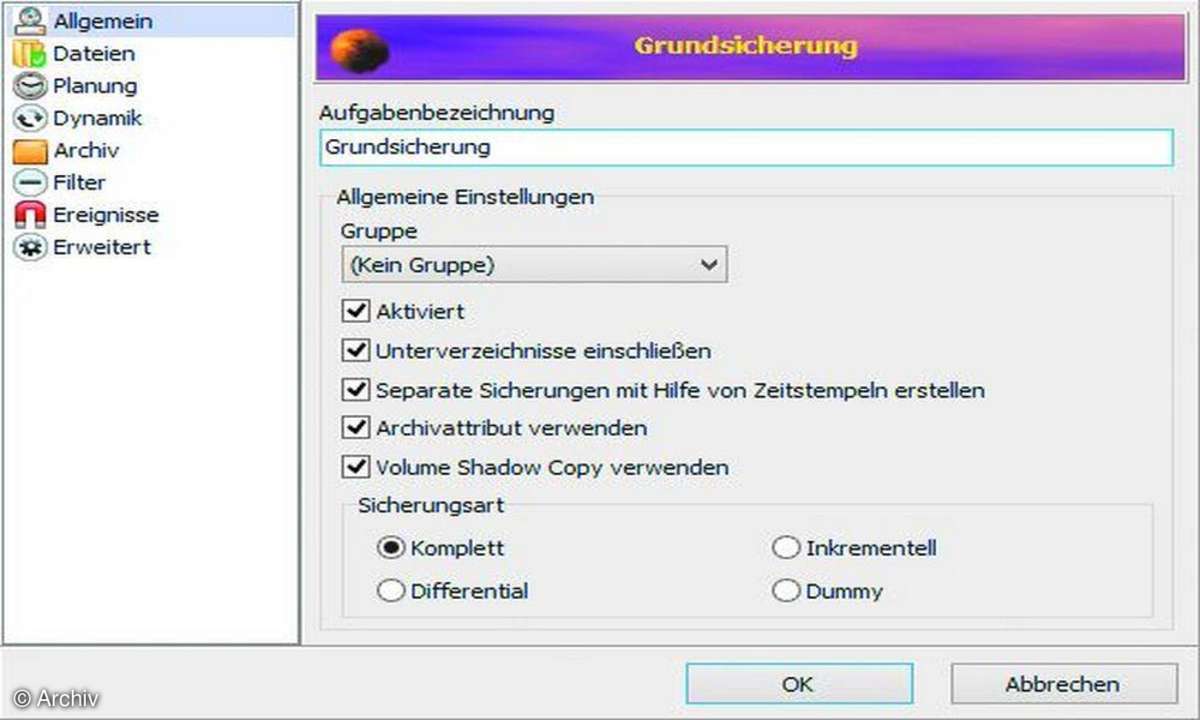
Tipp 5: Dateien retten und wiederherstellen
Sie waren immer vorsichtig, und trotzdem ist es passiert: Sie haben Daten verloren. Jetzt sollten Sie nichts mehr auf die Festplatte schreiben. Das heißt zum Beispiel, dass Sie keine Rettungsprogramme oder Virenscanner mehr installieren dürfen. Weiterarbeiten ist verboten. Lassen Sie für alle Fälle auch das Surfen im Internet.
Läuft Windows noch, helfen Ihnen Tools wie die portable Version von Recuva weiter, um gelöschte Daten zu retten. PC Inspector File Recovery verspreicht, auch Daten auf gelöschten oder mit der Schnellformatierung formatierten Partitionen wieder lesbar zu machen.
Tipp 6: System wiederherstellen mit System Rescue CD
Doch was passiert, wenn Windows nicht mehr läuft? Sollten Sie das System auch mit Bordmitteln nicht repariert kriegen, greifen Sie zu einem Linux-Tool wie der System Rescue CD. Brennen Sie die System Rescue CD-ISO etwa mit ImgBurn auf eine CD. Danach booten Sie die CD und wählen im ersten Bildschirm die Option 2 (SystemRescueCd: all files cached to memory).
Wenn das System gestartet ist, sehen Sie eine Kommandozeile mit einem Hilfetext. Zum Öffnen der grafischen Benutzeroberfläche geben Sie startx ein. Sehen Sie die grafische Oberfläche mit Terminal-Fenster und Taskleiste, schließen Sie Ihr Rettungsmedium - USB-Stick oder externe Festplatte - an. Klicken Sie auf das kleine CD-Symbol links unten in der Taskleiste, und wählen Sie System/Show Filesystems.

Ein zweites Terminalfenster erscheint, das Ihnen die Gerätenamen, Größen und Dateisysteme aller angeschlossenen Partitionen und Laufwerke zeigt. Um mit der Windows-Partition nur im Lesezugriff zu arbeiten, um nichts zu überschreiben, mounten Sie die Partition mit:
mount -t ntfs /dev/sda2 /mnt/windows -r
Statt sda2 setzen Sie die Bezeichnung für Ihre Windows-Partition ein. Vorsicht! Mounten Sie kein Laufwerk direkt im Verzeichnis mnt. Legen Sie immer ein Unterverzeichnis an. Nun fehlt noch das Sicherungsmedium, im Beispiel ist es ein USB-Stick: